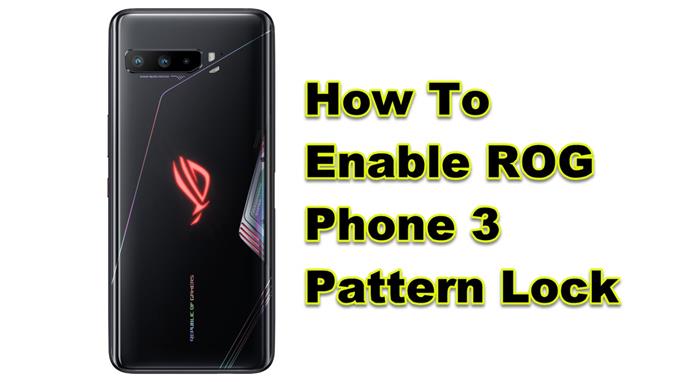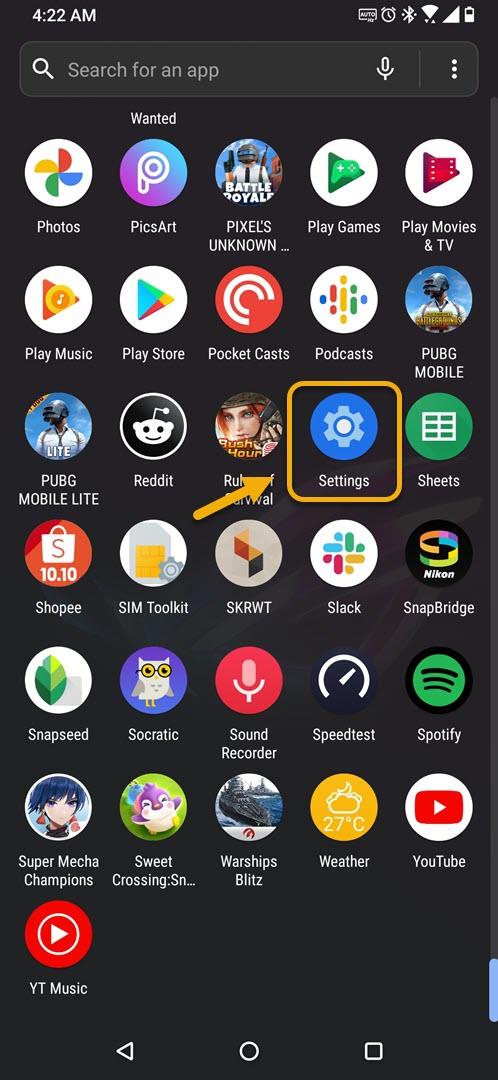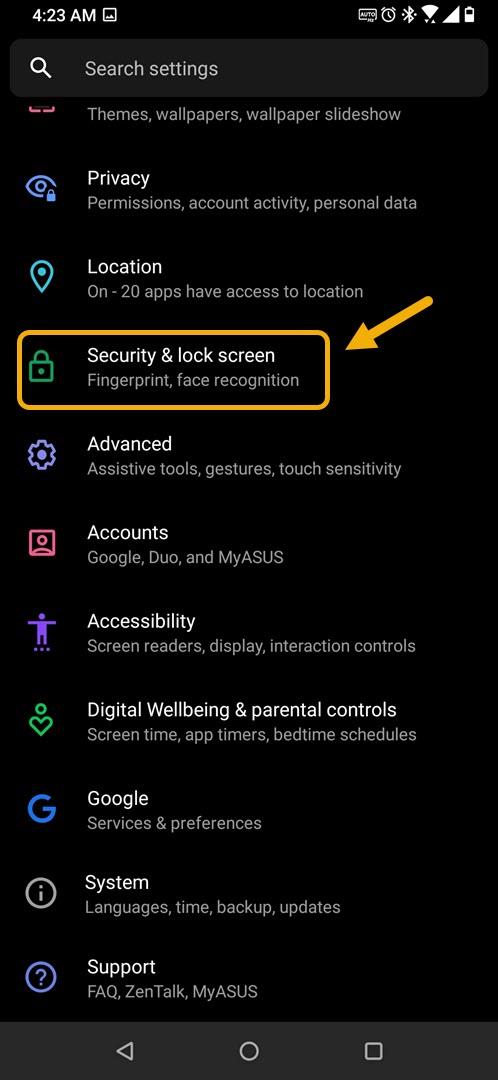Puede habilitar fácilmente el bloqueo de patrón de su ROG Phone 3 desde la configuración de la sección de seguridad del dispositivo. Esto le permitirá trazar un patrón en la pantalla para desbloquear su dispositivo. Esta es una buena forma de proteger su teléfono para que nadie pueda acceder a él fácilmente.
Si te gustan los juegos móviles, el Asus ROG Phone 3 es el dispositivo que debes considerar usar. Este modelo en particular se lanzó por primera vez en julio pasado y es considerado por muchos como el mejor teléfono para juegos del mercado. Como teléfono ROG, puede estar seguro de que su calidad de construcción es excelente y puede manejar cualquier juego que se le presente con facilidad.
Usando el patrón de bloqueo en su teléfono Asus ROG
Su teléfono cuenta con varias medidas de seguridad que deben cumplirse cada vez que desee pasar del bloqueo de pantalla. Puede elegir qué bloqueo de pantalla usar, como deslizar, patrón, PIN, contraseña o ninguno. Para este tutorial, le mostraremos cómo usar el patrón de bloqueo en su teléfono, ya que este es uno de los métodos más seguros para proteger su teléfono. A continuación, le indicamos cómo hacerlo.
Activar la función de bloqueo de patrón de su Asus ROG Phone 3
Una de las mejores formas de desbloquear la pantalla de su teléfono Android es mediante un patrón de bloqueo. Esto le permite trazar un patrón que solo usted debe conocer en la pantalla de bloqueo de su teléfono.
Tiempo necesario: 3 minutos.
Desbloqueo de su teléfono Android
- Toque en Configuración.
Puede hacer esto deslizando el dedo hacia arriba desde la pantalla de inicio y luego tocando el icono de Configuración.
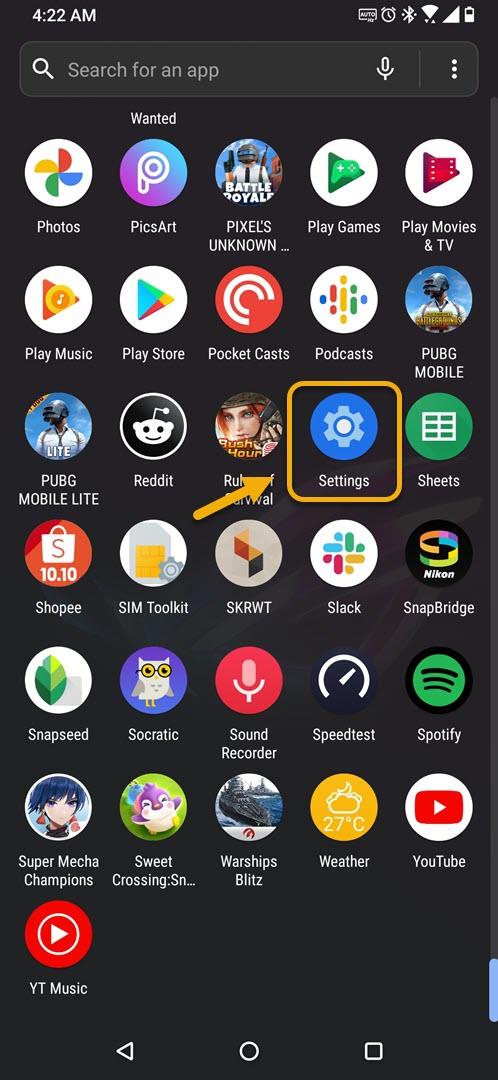
- Toque Seguridad y pantalla de bloqueo.
Aquí es donde podrá administrar configuraciones de seguridad como huellas dactilares y reconocimiento facial.

- Toque Bloqueo de pantalla (es posible que deba desbloquear su teléfono para continuar).
Esto se puede encontrar en la sección Seguridad del dispositivo.

- Toque en Patrón.
Esta es la función de seguridad que utilizará en la pantalla de bloqueo de su teléfono inteligente Android.

- Dibuja el patrón.
Esto es lo que usará en su Asus ROG Phone 3.

- Dibuja el patrón de nuevo.
Asegúrese de que esto coincida con el primero.

- Toque Confirmar.
Se encuentra en la parte inferior derecha de la pantalla.

Después de realizar los pasos enumerados anteriormente, configurará con éxito la seguridad de la pantalla de bloqueo de su teléfono.
Visite nuestro canal de Youtube de androidhow para ver más videos de solución de problemas.
Leer también:
- Cómo cambiar los permisos de la aplicación ROG Phone 3